Vous êtes impatient de mettre à jour votre Mac vers macOS Ventura ? Nous vous comprenons. Apple a ajouté tellement de fonctionnalités incroyables à ce système d'exploitation Mac le plus récent, telles que Stage Manager, Continuity Camera et Apple Passkeys. Nous avons hâte de l'installer également !
Nous vous recommandons de faire quelques choses pour préparer votre Mac pour la mise à jour vers macOS Ventura, afin de réduire les risques de problèmes de mise à jour Ventura pendant ou après la mise à jour. En outre, le tutoriel de cet article ne concerne pas seulement Ventura, vous pouvez exécuter ces contrôles à chaque fois que vous tentez de mettre à jour votre Mac.
Quand macOS Ventura sera-t-il disponible ?
Après la keynote WWDC du 7 juin 2022, macOS Ventura est devenu disponible pour les utilisateurs inscrits au programme de développement d'Apple. Et le 11 juillet, Apple a publié la version bêta publique de Ventura.
Selon les dernières nouvelles, macOS Ventura sera lancé au grand public fin octobre. Peut-être sera-t-il lancé en même temps que iPadOS 16 la dernière semaine d'octobre, car ces deux systèmes d'exploitation, bien que l'un soit destiné aux Mac et l'autre aux iPad, partagent certaines intégrations et de nouvelles fonctionnalités.
Vous trouvez ce contenu informatif ? Partagez-le maintenant !
FAQ sur la préparation du Mac pour la mise à niveau vers macOS Ventura
- QComment mettre à jour mon Mac vers Ventura?
-
A
Ventura will be released to the public late this October. And after it is available, you can update your Mac to it by navigating to System Preferences > Software Update.
- QPuis-je mettre à niveau de Sierra à Ventura?
-
A
En général, vous pouvez mettre à niveau de Sierra à Ventura si votre Mac est compatible avec macOS Ventura. Mais cela nécessite environ 24 Go d'espace disque libre sur votre Mac pour l'installation de Ventura.
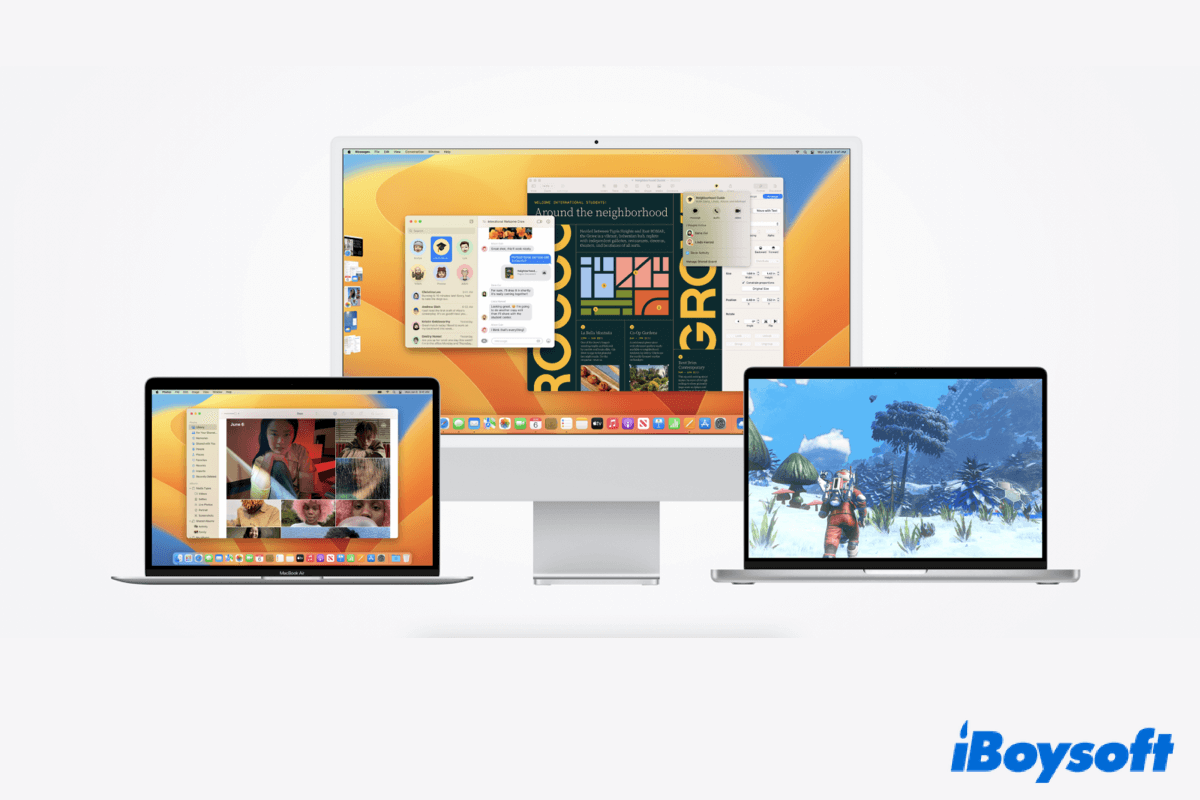
Comment préparer votre Mac pour macOS Ventura ?
À l'heure actuelle, macOS Ventura arrive bientôt. Afin d'éviter tout problème imprévu qui pourrait survenir pendant ou après la mise à jour, nous vous proposons 7 étapes pour vous aider à préparer votre Mac pour macOS Ventura. Découvrez-les !
Vérifiez que votre Mac prend en charge Ventura
Avant de mettre à jour votre Mac vers Ventura, la chose la plus importante à confirmer est la compatibilité de votre Mac avec ce dernier. Vous pouvez ouvrir le menu Apple, puis choisir A Propos de ce Mac pour vérifier le modèle et l'année de sortie, puis le comparer à cette liste :
Si vous constatez que votre Mac est compatible, alors félicitations ! Poursuivez et suivez le tutoriel ci-dessous pour préparer votre Mac pour macOS Ventura.
Assurez-vous que votre Mac dispose d'un espace suffisant
La dernière version bêta de l'installateur de macOS Ventura pèse environ 12 Go, donc la version complète ne serait pas très différente. Toutefois, pour un fonctionnement optimal, vous aurez encore besoin d'au moins le double de cet espace disque libre sur votre Mac (environ 24 Go) pour l'installation de Ventura. Suivez ces étapes pour vérifier l'espace disque libre sur Mac :
Si malheureusement, vous constatez que l'espace disque disponible sur votre Mac n'est pas suffisant pour la mise à jour du système d'exploitation, ne vous inquiétez pas ! Tout ce que vous avez à faire est de libérer de l'espace sur votre Mac. Il existe de nombreuses façons de le faire, vous pouvez soit nettoyer les fichiers indésirables, soit désinstaller des applications sur Mac, bien sûr celles que vous n'utilisez plus.
De plus, si vous voulez supprimer les fichiers indésirables qui consomment plus d'espace disque encore plus facilement, iBoysoft DiskGeeker est fortement recommandé. iBoysoft DiskGeeker est l'optimiseur de Mac le plus puissant sur le marché. Avec sa fonctionnalité intégrée de Nettoyage des fichiers indésirables, qui vous épargne de fouiller dans des centaines de dossiers pour déterminer quel fichier n'est pas nécessaire, vous pouvez facilement supprimer les fichiers indésirables stockés sur votre Mac en quelques clics.
Download
iBoysoft DiskGeeker
Rating:4.8
Il prend en charge les Mac exécutant macOS 10.13 à macOS 12, ainsi que les Macs Apple Silicon. Voici comment utiliser iBoysoft DiskGeeker pour nettoyer les fichiers indésirables sur Mac, afin que votre Mac soit prêt pour macOS Ventura :
Pensez-vous que ce contenu est vraiment utile? Partagez-le avec plus de personnes!
Vérifiez si les applications sont compatibles
En général, les applications compatibles avec macOS Monterey ne seraient pas incompatibles avec macOS Ventura. Mais il est toujours bénéfique de vérifier si les applications que vous utilisez fréquemment prennent en charge Ventura. Parce que s'il y a un logiciel incompatible, votre Mac ne se mettra pas à jour.
Pour ce faire, vous pouvez rechercher sur Internet les applications les plus utilisées et vérifier si elles sont compatibles avec la nouvelle mise à jour. Vous pouvez gagner du temps et de l'énergie dans les applications intégrées de Mac, qui prendraient en charge macOS Ventura par défaut. Si une application n'est pas compatible, désinstallez-la avant de mettre à jour votre Mac.
Sauvegardez votre Mac
Lors de la préparation de votre Mac pour la mise à niveau vers macOS Ventura, la sauvegarde est l'étape la plus cruciale. Grâce à cela, vous pouvez avoir une copie de votre Mac entier. Et si quelque chose d'inattendu se produit, vous ne perdrez pas vos données importantes.
Heureusement, Apple a sa propre solution pour faire une copie de Mac - Time Machine. Avec cela, vous pouvez sauvegarder votre Mac facilement. Contrairement à d'autres outils de sauvegarde tiers, Time Machines vous permet de sauvegarder l'ensemble de votre système plutôt que simplement des fichiers, y compris les données, les applications et les paramètres.
Connectez-vous à iCloud
Apple iCloud est étroitement intégré à de nombreuses applications et services système Apple. Avant de commencer la mise à jour de votre Mac vers macOS Ventura, assurez-vous d'être connecté à iCloud et que tout se passera bien.
Assurez-vous que la connexion réseau est sécurisée et stable
Assurez-vous que votre connexion réseau est suffisamment sécurisée et stable lorsque vous effectuez la mise à jour de macOS Ventura. Une connexion réseau faible peut interrompre la mise à jour et la faire échouer, ce qui nécessite de recommencer la mise à jour depuis le début.
La manière la plus fiable de s'assurer qu'il y a un réseau sécurisé et stable est d'utiliser une connexion Ethernet. Si vous décidez d'utiliser le Wi-Fi en alternative, assurez-vous que la mise à jour est effectuée chez vous. Évitez de mettre à jour votre Mac dans des hôtels ou des cafés, et avec des réseaux publics.
Assurez-vous que votre Mac est connecté à une source d'alimentation
La dernière chose que vous devriez faire pour préparer votre Mac pour macOS Ventura est de vous assurer qu'il est branché à une source d'alimentation. Si votre Mac s'éteint automatiquement parce qu'il se décharge en plein milieu de l'installation de macOS Ventura, alors vous risquez d'avoir un ordinateur qui ne démarre plus.
Bien que macOS ne vous permette pas d'installer une mise à jour sans être branché sur une source d'alimentation, il est préférable de le charger à 100% d'abord.
Aimez-vous cette publication? Partagez-la sur les réseaux sociaux !
Conclusion
Dans cet article, nous vous avons guidé à travers 7 étapes pour vous aider à préparer votre Mac pour la mise à niveau vers macOS Ventura. Bien que macOS soit connu pour être stable, vous ne savez jamais quand et comment le problème se produit pendant la mise à jour. Ce que vous pouvez faire, c'est minimiser le risque.
Devrais-je passer à macOS Ventura? Aperçu de macOS Ventura
Devrais-je mettre à niveau vers macOS Ventura? Ce post présente les fonctionnalités et les problèmes possibles de macOS Ventura et compare Monterey avec Ventura. En savoir plus >>